
Obsah:
- Autor John Day [email protected].
- Public 2024-01-30 11:58.
- Naposledy zmenené 2025-01-23 15:05.


Tu je moja verzia arkádového konferenčného stolíka Raspberry Pi. Dostal som nápad od iných skvelých návodov tu a chcel by som sa podeliť o svoje skúsenosti s zostavením.
Na stole je možné hrať hry z viacerých období video hier vrátane NES, SNES, Sega, Playstation a N64 (N64 vyžaduje Rpi 2).
Protip: Ak staviate 2 a viac ovládačov, nainštalujte si skrytý klenot Super Mario War a pripravte sa na vzrušujúce bitky medzi priateľmi a rodinou ničiace vzťahy. Neskôr mi poďakuješ.
Krok 1: Diely

Tabuľka
Aby som ušetril, rozrezal som starý nábytok IKEA na nasledujúce kusy:
(2x) 34 palcov x 6 palcov (zástera)
(2x) 21,5 palcov x 6 palcov (zástera)
(4x) 17 palcov x 4 palcov (nohy)
(1x) preglejka 36 "x 24" (hore)
(1x) 34 "dlhý a (1x) 20" dlhý (vnútorný kryt monitora)
Maľovať
Skrutky
Elektronika
Raspberry Pi 3 (odporúčané pre lepší výkon, aj keď väčšina emulátorov beží aj na RasPi B)
LCD monitor (uistite sa, že je viditeľný pri pohľade zhora. Mal som 27 -palcovú obrazovku)
Ovládač USB Xin Mo
Reproduktory s napájaním
Hardvér
(2x) Arkádové joysticky
(14x) Arkádové tlačidlá
HDMI kábel
Drôty
Napájací pás
Krok 2: Rám konferenčného stolíka


Jednoduchý stôl som postavil z akéhosi „dreva“z nábytku IKEA, ktorý som sa chystal hodiť. Nohy som vystrihla zo starého stola a zásteru/boky zo starej knižnice. Voľným sledovaním wikiHow „Postavte si konferenčný stolík“som dokázal postaviť základňu a rám okolo LCD monitora. Uistite sa, že stôl je dostatočne veľký, aby sa zmestil na váš monitor (môj má 27 palcov).
Dole som tiež postavil policu o šírke stola. Polička je užitočná na umiestnenie reproduktorov, rozvodky a voľných káblov. Ponechajte nad poličkou priestor pre držiak LCD a samotnú obrazovku.
Krok 3: Naplňte/natrite


Ak používate kúsky starého nábytku IKEA, prečítajte si tento článok o najlepšom spôsobe, ako vymaľovať zvyšky IKEA.
Krok 4: Zabezpečte monitor

Aby monitor držal na svojom mieste, odrezal som kus dreva na dĺžku stola a zaistil ho v príslušnej výške pomocou kovových konzol. Potom som vyrezal otvory, aby HDMI/napájací kábel mohol prechádzať cez zadnú stranu monitora. Vyrezal som aj otvor, do ktorého by sa mohol zasunúť driek monitora. Polička, ktorú som zabudoval do rámu stola, sedí pod držiakom monitora a obsahuje reproduktory, rozvodku a voľné káble.
Krok 5: Stolová doska



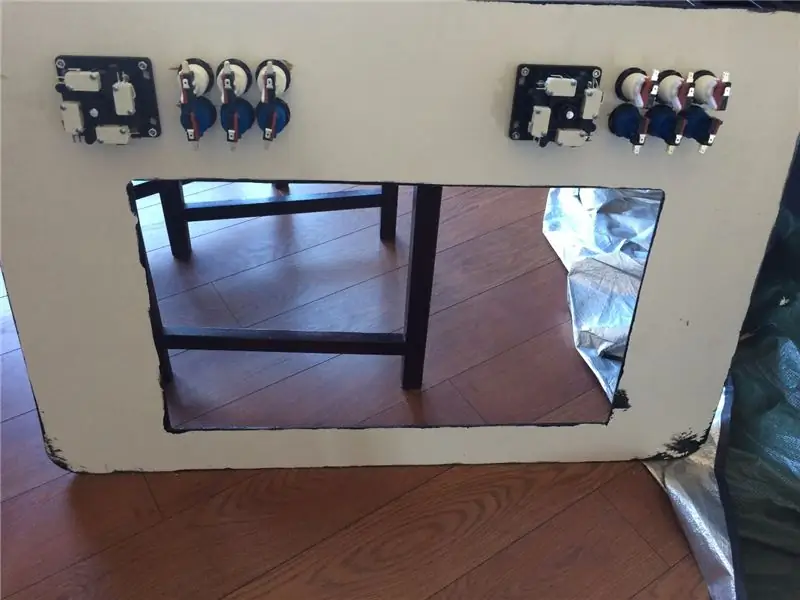
Pomocou skladačky som vyrezal obdĺžnik do hornej časti stola (preglejky), aby zodpovedal veľkosti obrazovky LCD. Potom som zmapoval, kde som chcel joystick/tlačidlá, a vyvŕtal som otvory primeranej veľkosti, aby som ich mohol namontovať. Vrták 1 1/8 fungoval perfektne na tlačidlá, ktoré som mal.
Krok 6: Drôty
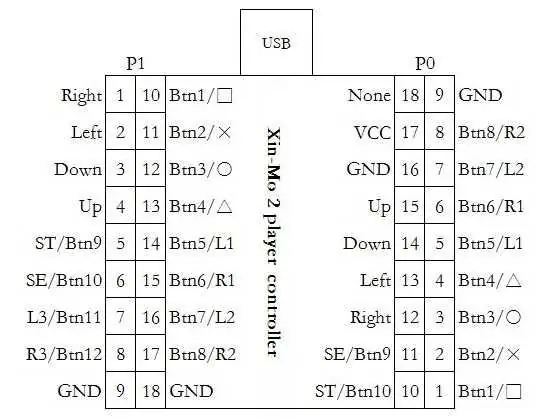

Zistil som, že používanie dosky ovládača Xin Mo je príjemný spôsob, ako prepojiť tlačidlá/joysticky a pripojiť sa k RasPi prostredníctvom USB. Doska je dodávaná so všetkými potrebnými vodičmi a mapovým diagramom. Vzhľadom na dĺžku medzi mojimi ovládačmi som potreboval spájkovať dlhšie drôty, aby sa všetko dostalo na dosku.
Protip: Nezabudnite namapovať tlačidlá prehrávača 1 a prehrávača 2 na rovnaké čísla na oboch stranách - keď bude čas konfigurovať mapovanie softvéru, bude to jednoduchšie.
Krok 7: Softvér


RetroPie je najlepší spôsob, ako dostať na koláč takmer akýkoľvek emulátor, ktorý potrebujete. Sekcia sťahovania projektu RetroPie obsahuje obrázok vašej SD karty, aby ste mohli začať.
V čase písania tohto článku musíte urobiť ešte jeden krok, aby ste dosku ovládača Xin Mo zaregistrovali oba ovládače:
1. Akonáhle je obraz RetroPie spustený, SSH do RasPi a prejdite na nasledujúci txt súbor:
/boot/cmdline.txt
2. Na koniec súboru cmdline.txt pridajte nasledujúce:
usbhid.quirks = 0x16c0: 0x05e1: 0x040
Môžete tiež otestovať svoje joysticky/mapovania tlačidiel pomocou jstest:
jstest/dev/input/js0
Wiki RetroPie je skvelým zdrojom informácií o emulátoroch RetroPie a podporovaných hrách.
Tento blogový príspevok je tiež úžasným sprievodcom nastavením RetroPie 3 na vašom RasPi
Posledná rada: Spustite retropie-setup a nainštalujte si Kodi, aby ste sa mohli vrátiť a sledovať youtube po stresujúcom kole Super Mario War
Šťastné hranie!


Druhá cena v súťaži Raspberry Pi
Odporúča:
Konferenčný stolík pre animácie: 9 krokov (s obrázkami)

Konferenčný stolík pre animáciu: Existuje mnoho veľmi dobrých návodov na výrobu interaktívnych konferenčných stolíkov s LED maticami a od niektorých som sa inšpiroval a naznačil. Toto je jednoduché, lacné a predovšetkým má stimulovať kreativitu: iba dvoma zadkami
Arkádový kabinet pre 4 hráčov pre MAME: 32 krokov (s obrázkami)

Arkádová skrinka pre 4 hráčov pre MAME: Toto vám ukáže, ako som skonštruoval svoj stojan pre 4 hráčov MAME. Existuje veľa vecí, ktoré by ste mohli chcieť prispôsobiť svojmu vkusu. Ukážem vám, ako som vyrobil ten svoj, môžete si ho pokojne vyladiť podľa svojich predstáv. Sídli tu štandardné okno
Mini arkáda pre dvoch hráčov zo starého notebooku a sekačky Ikea .: 32 krokov (s obrázkami)

Mini arkáda pre dvoch hráčov zo starého prenosného počítača a sekacích dosiek Ikea .: Milujem retro hry. Všetky tie staré arkádové stroje a konzoly boli veľmi zábavné. Chcel by som svoj vlastný arkádový stroj, ale jednoducho nemám priestor. Hranie s gamepadom prostredníctvom konzoly na televízore jednoducho nie je správne, takže som si musel vytvoriť
CoffeeCade (arkádový konferenčný stolík): 11 krokov (s obrázkami)

CoffeeCade (arkádový konferenčný stolík): Tento projekt som postavil pre triedu multimédií. Pred týmto projektom som nemal žiadne skúsenosti s Raspberry Pi a určité skúsenosti s prácou s drevom. Verím, že tento projekt môže zvládnuť niekto s akoukoľvek úrovňou znalostí. Urobil som niekoľko chýb a
Interaktívny konferenčný stolík LED pre domácich majstrov: 16 krokov (s obrázkami)

DIY interaktívny konferenčný stolík LED: V tomto návode vám ukážem, ako som krok za krokom vyrobil interaktívny konferenčný stolík LED. Rozhodol som sa vytvoriť jednoduchý, ale moderný dizajn a viac som sa zameral na jeho vlastnosti. Tento úžasný stôl vytvára v mojej obývačke úžasnú atmosféru.
